Come consentire l'accesso alla fotocamera su Snapchat
Pubblicato: 2021-04-03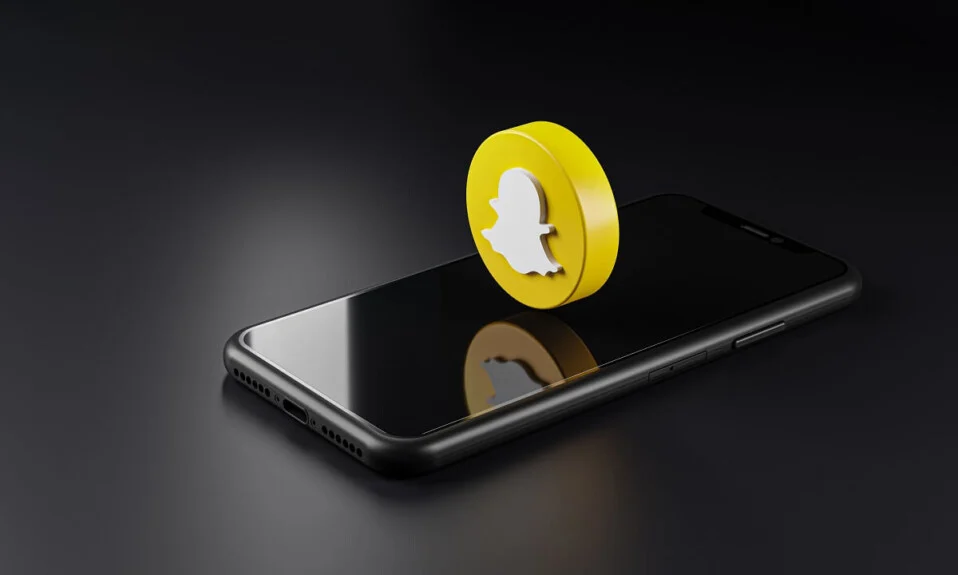
Snapchat è di gran lunga l'applicazione più eccitante e unica in circolazione. Essere in grado di registrare la tua giornata sotto forma di post temporanei è stato un vero clamore tra le persone quando è stato lanciato di recente. Subito dopo, altre applicazioni hanno seguito l'esempio e anche varie piattaforme popolari hanno finito per introdurre la funzione "storia". Pertanto, si può riconoscere quanto fosse futuristica l'idea di introdurre una storia in via di estinzione. Dobbiamo prendere atto che la caratteristica più cruciale di Snapchat, come applicazione, è registrare video e scattare foto che vengono successivamente condivise come snap. Tutte queste attività richiedono l'autorizzazione per accedere alla fotocamera del telefono. Pertanto, in questa guida, troverai alcuni semplici passaggi attraverso i quali puoi dare a Snapchat l'accesso alla fotocamera del tuo dispositivo. Puoi anche leggere alcune opzioni di risoluzione dei problemi menzionate qui per aiutarti quando il tuo telefono non è conforme.
Allora, cosa stai aspettando? Iniziamo!
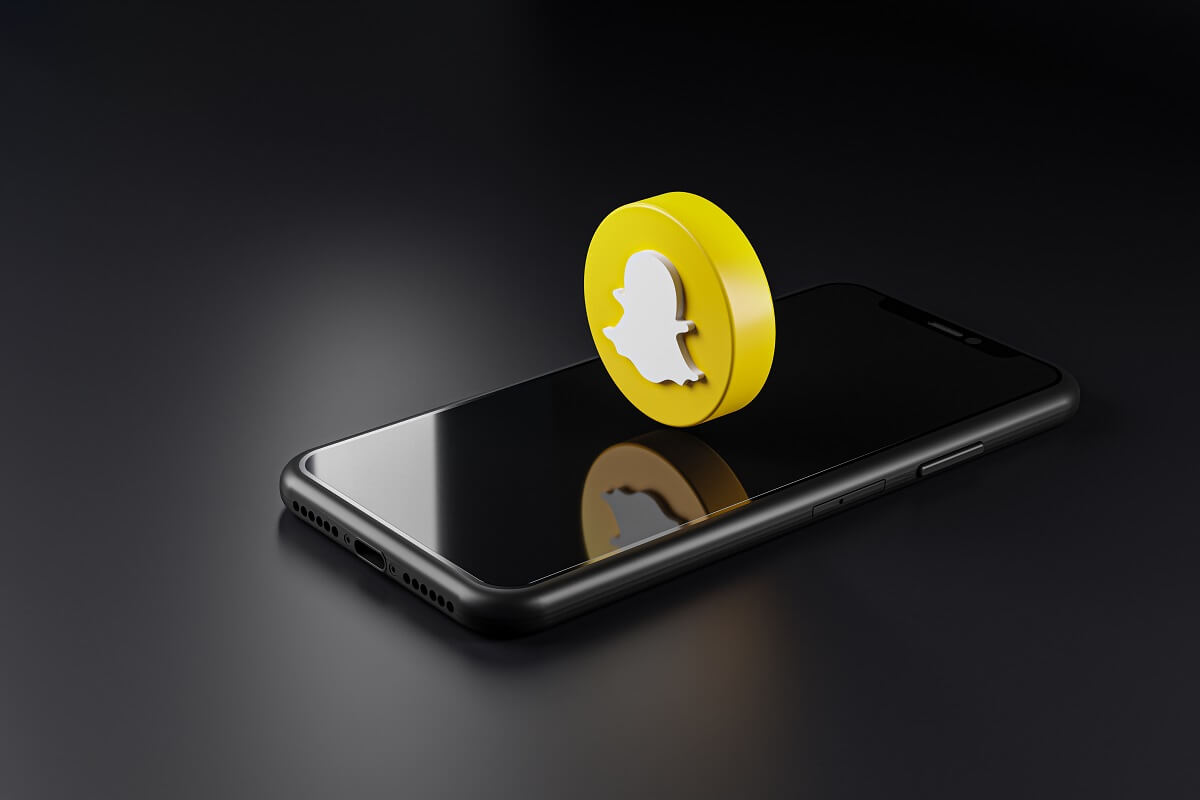
Contenuti
- Come consentire l'accesso alla fotocamera su Snapchat
- Motivi per consentire l'accesso alla fotocamera su Snapchat
- Come consentire l'accesso alla fotocamera su Snapchat su telefono Android
- Come consentire l'accesso alla fotocamera dall'app Snapchat
- Come consentire l'accesso alla fotocamera su Snapchat per un dispositivo iOS
- Metodi di risoluzione dei problemi per consentire l'accesso alla fotocamera su Snapchat
- Metodo 1: disinstallare e reinstallare
- Metodo 2: gestione del tempo sullo schermo
- Metodo 3: Elimina Snapchat Cache
- Metodo 4: riavvia il telefono
Come consentire l'accesso alla fotocamera su Snapchat
Motivi per consentire l'accesso alla fotocamera su Snapchat
Comprendiamo che a volte non vorresti che un'applicazione acceda alla fotocamera del tuo telefono per problemi di privacy. Ma sfortunatamente, per poter utilizzare Snapchat, l'accesso alla fotocamera è d'obbligo.
Ecco alcuni motivi per cui è necessario consentire l'accesso alla fotocamera durante l'utilizzo di Snapchat:
- Aiuta a fare clic, pubblicare e registrare gli snap all'istante.
- L'accesso alla videocamera aiuta a scansionare il "codice snap" di qualcuno se desideri connetterti con loro.
- Quando fornisci l'accesso alla videocamera, utilizzerai tutti i filtri dell'IA e giocherai persino ai giochi che richiedono il tuo avatar.
Senza l'accesso alla fotocamera, Snapchat è solo un'applicazione per le persone che vorrebbero rimanere in silenzio su una piattaforma di social media. È tanto paradossale quanto impraticabile.
Nel caso in cui ti riferisci a uno dei motivi sopra menzionati, assicurati di continuare a leggere questo post per imparare a consentire l'accesso alla fotocamera.
Come consentire l'accesso alla fotocamera su Snapchat su telefono Android
Per un dispositivo Android, segui i passaggi indicati per abilitare l'accesso della fotocamera a Snapchat:
1. Vai su Impostazioni, quindi tocca un'opzione che dice " App e notifiche ".

2. Dall'elenco visualizzato, selezionare Snapchat .
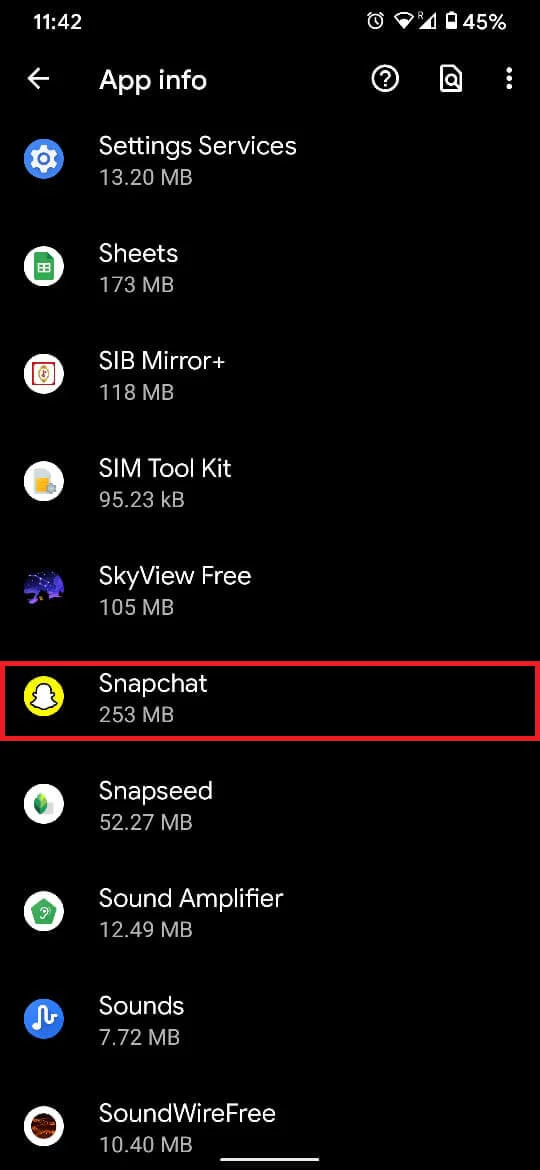
3. Scorri per trovare un'opzione che indica " Autorizzazioni " o " Notifiche e autorizzazioni ".
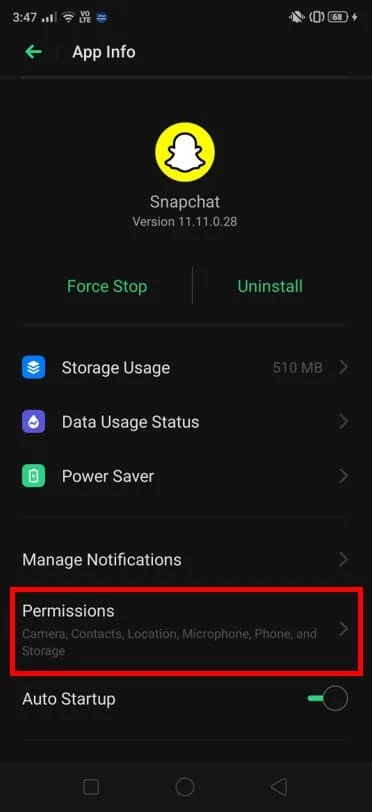
4. Qui, abilita l'autorizzazione per l'accesso alla fotocamera toccandola.
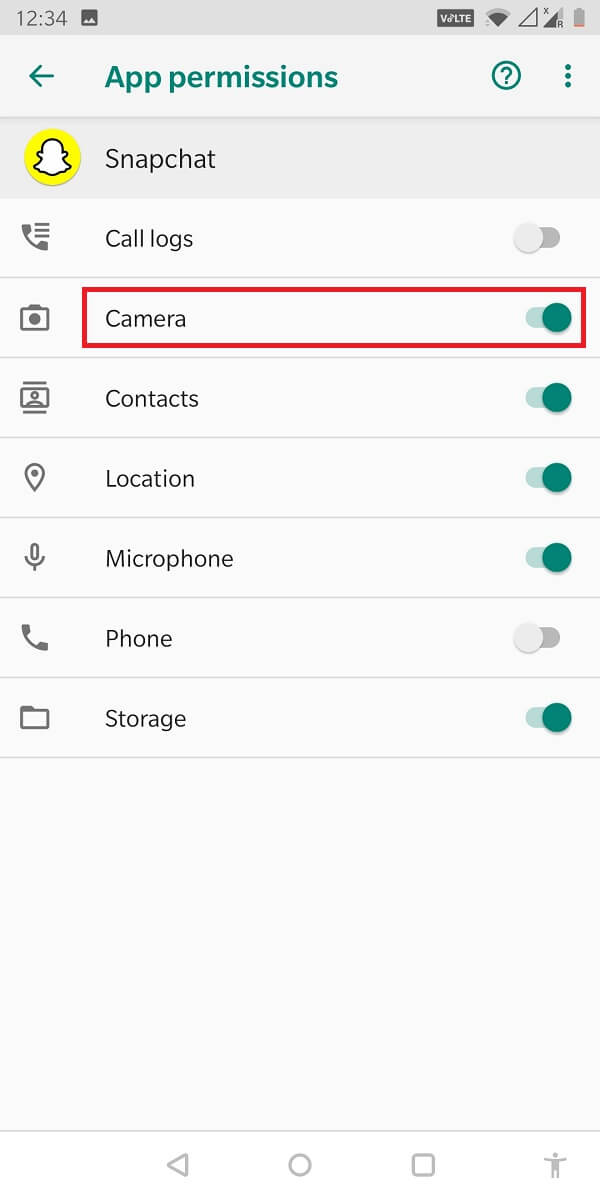
Come consentire l'accesso alla fotocamera dall'app Snapchat
Nel caso in cui trovi i passaggi sopra menzionati un po 'complicati o difficili da seguire, c'è un'alternativa più semplice. Invece di farlo dal menu Impostazioni, puoi anche abilitare l'accesso alla fotocamera dall'interno dell'applicazione. Questo metodo è semplice ed è elencato di seguito.
1. Avvia l'applicazione e tocca la tua " Immagine del profilo ".
2. Ora tocca l'icona " Ingranaggio ". Questo è il menu delle impostazioni all'interno di Snapchat.
3. Trova l'opzione che indica " Autorizzazioni ".
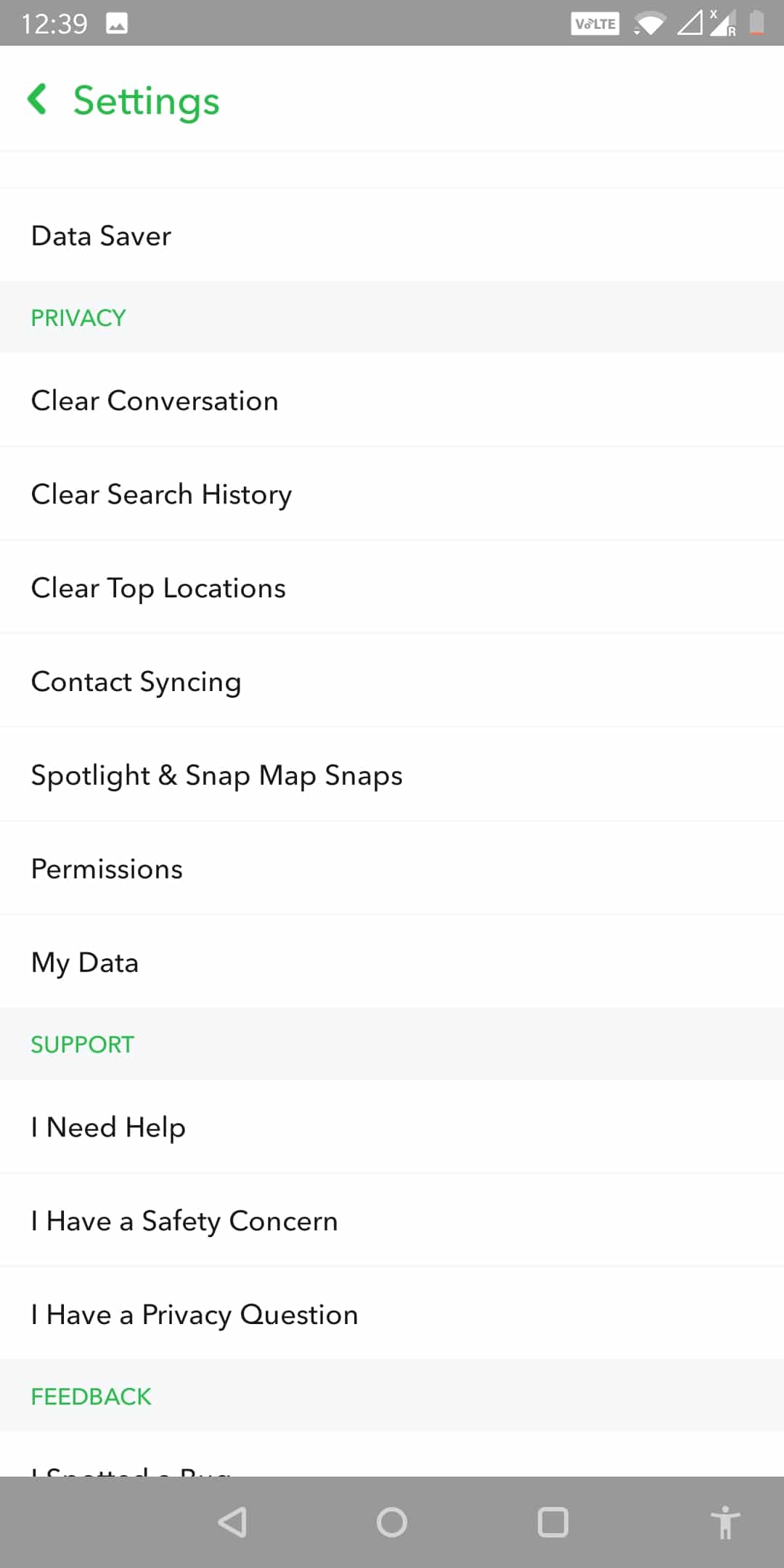
4. Puoi visualizzare tutte le autorizzazioni utilizzate da Snapchat qui. Se la fotocamera non è abilitata , è possibile toccarla per abilitarla .
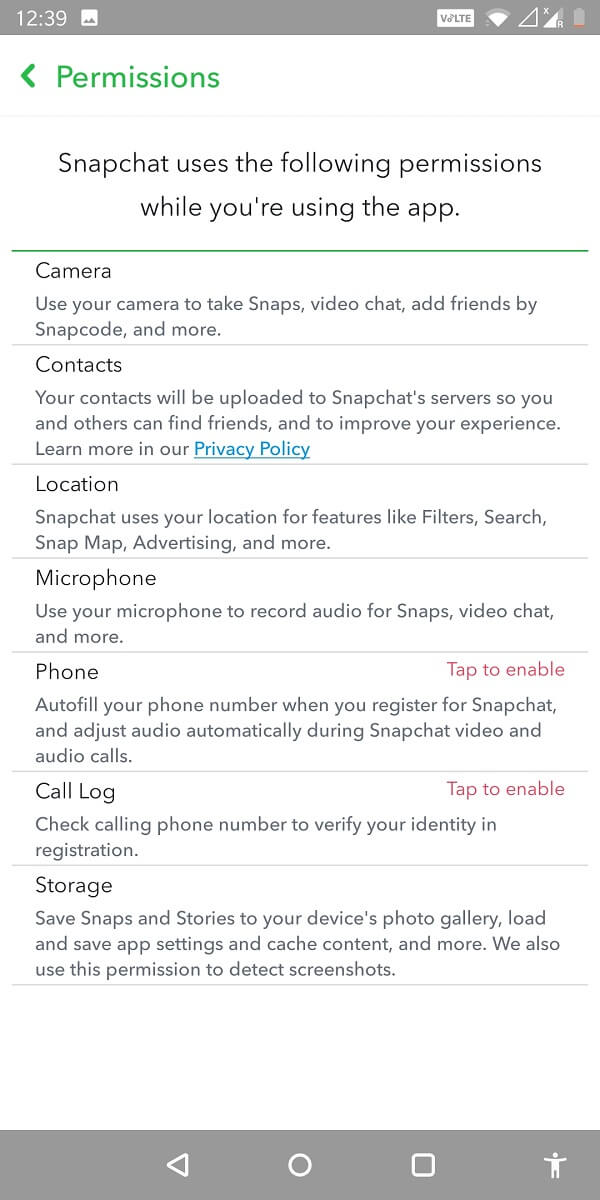
Leggi anche: Come aumentare il tuo punteggio Snapchat
Come consentire l'accesso alla fotocamera su Snapchat per un dispositivo iOS
Per un dispositivo iOS, puoi fornire l'accesso della fotocamera a Snapchat attraverso i seguenti passaggi:
- Tocca l'icona Impostazioni e seleziona Snapchat dall'elenco.
- Ora, dal menu visualizzato, assicurati che il " toggle " per la fotocamera sia attivo.
- Se stai utilizzando Snapchat per la prima volta o l'hai scaricato di recente, puoi toccare l' applicazione per avviarla.
- Non appena si apre, ti chiederà di dare i permessi per " Fotocamera " e " Audio ".
- Tocca " Consenti " e il gioco è fatto!
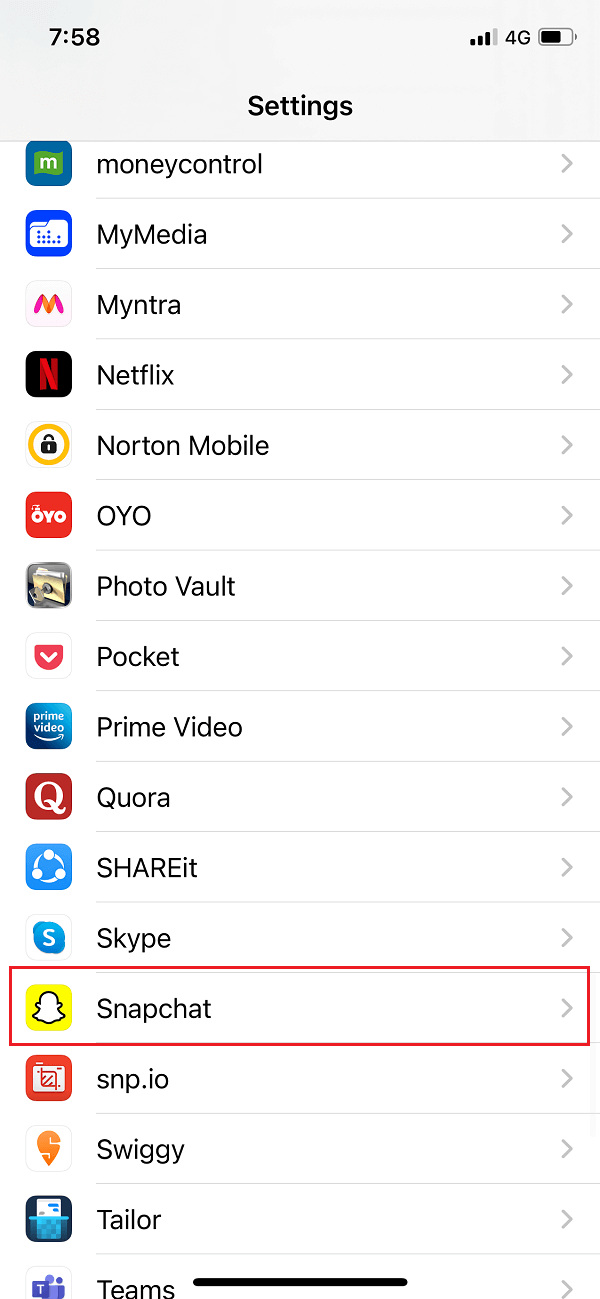
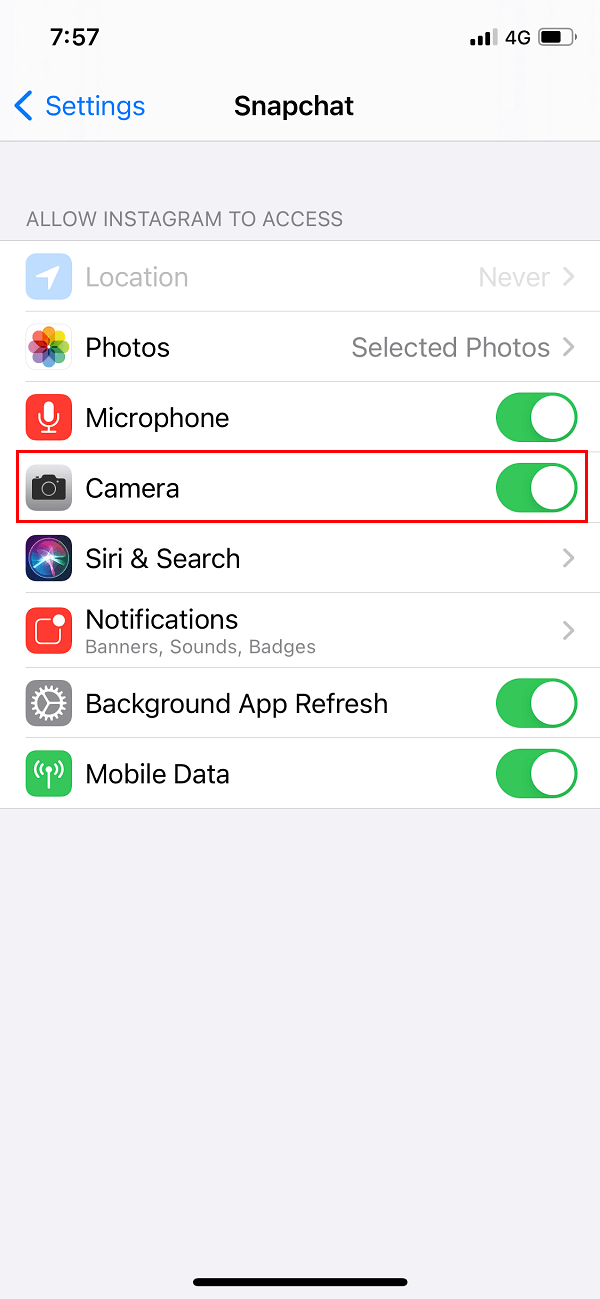
Metodi di risoluzione dei problemi per consentire l'accesso alla fotocamera su Snapchat
Nella maggior parte dei casi, i passaggi sopra menzionati sono sufficienti per consentire alla fotocamera di accedere a Snapchat. Nel caso in cui nessuno di questi passaggi funzioni, puoi fare riferimento ai seguenti metodi di risoluzione dei problemi.

Metodo 1: disinstallare e reinstallare
A causa di problemi di archiviazione o altri problemi con il telefono, potresti non essere in grado di abilitare l'accesso alla fotocamera.
1. Prova a disinstallare l'applicazione e reinstallarla . Diversi utenti l'hanno trovato utile.
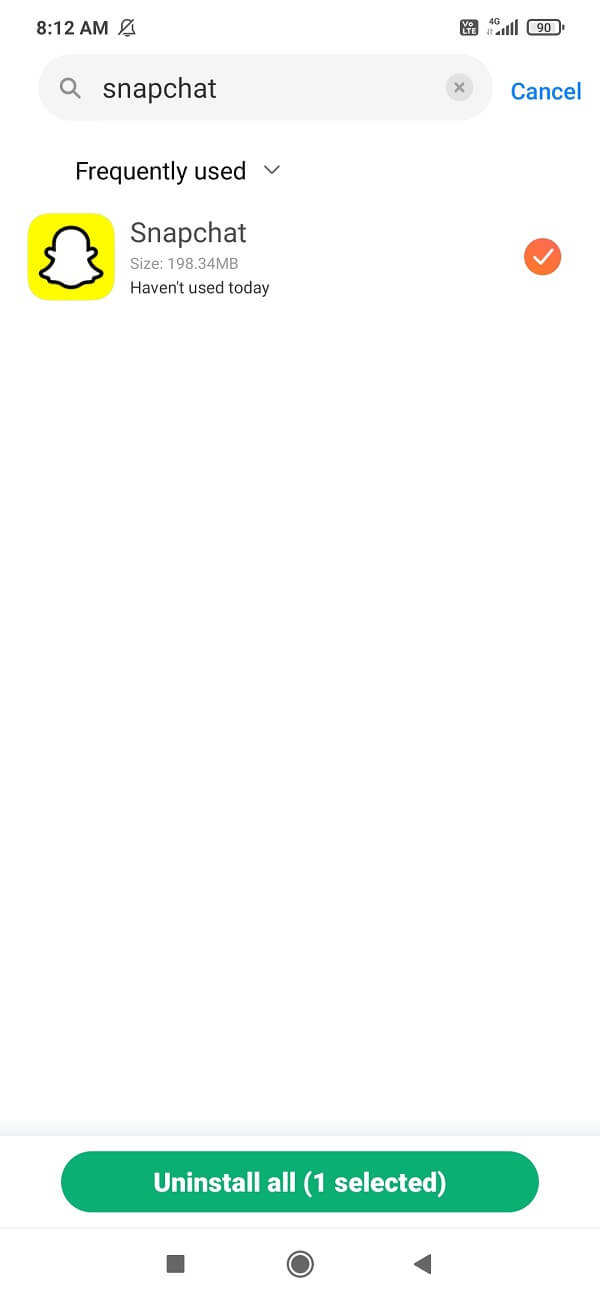
2. Dopo aver inserito le credenziali di accesso , un pop-up cercherà l'autorizzazione per " Accesso alla telecamera " e " Accesso all'audio ".
3. Toccare Consenti e fornirà l'accesso alla telecamera.
Metodo 2: gestione del tempo sullo schermo
Se la disinstallazione e la reinstallazione non funzionano, puoi gestire il tempo di utilizzo dalle impostazioni.
Per dispositivi Android
- Apri il menu Impostazioni e tocca Tempo schermo .
- Scorri e trova un'opzione chiamata Limiti app .
- Da questo elenco, scegli " Snapchat e fotocamera ".
- Se sono abilitati dei limiti per le app, " Disabilita " quelli.
- Puoi anche toccare " Elimina limiti ".
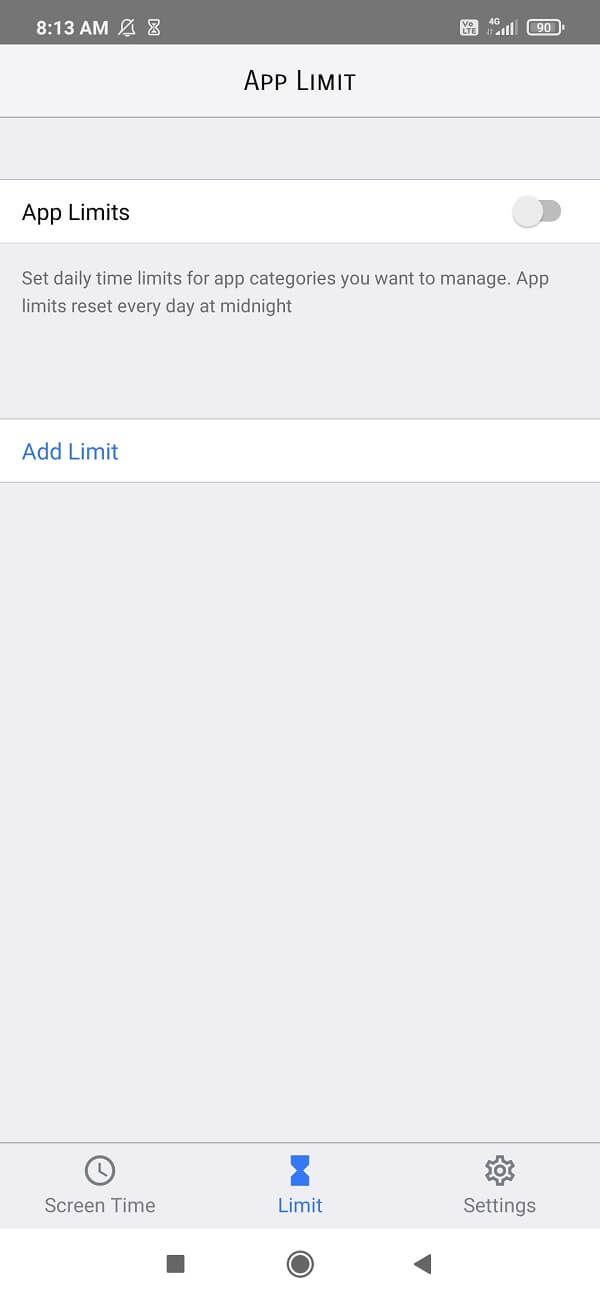
Per dispositivi iOS
L'opzione sopra potrebbe non funzionare se hai impostato delle restrizioni sulla tua fotocamera sul tuo dispositivo iOS. Per rimuovere queste restrizioni, segui i passaggi indicati:
1. Vai su " Impostazioni " e tocca " Privacy ". Sarai in grado di vedere diverse opzioni per " Fotocamera " e " Foto ".
2. Apri entrambe queste impostazioni singolarmente e assicurati che Snapchat sia abilitato .
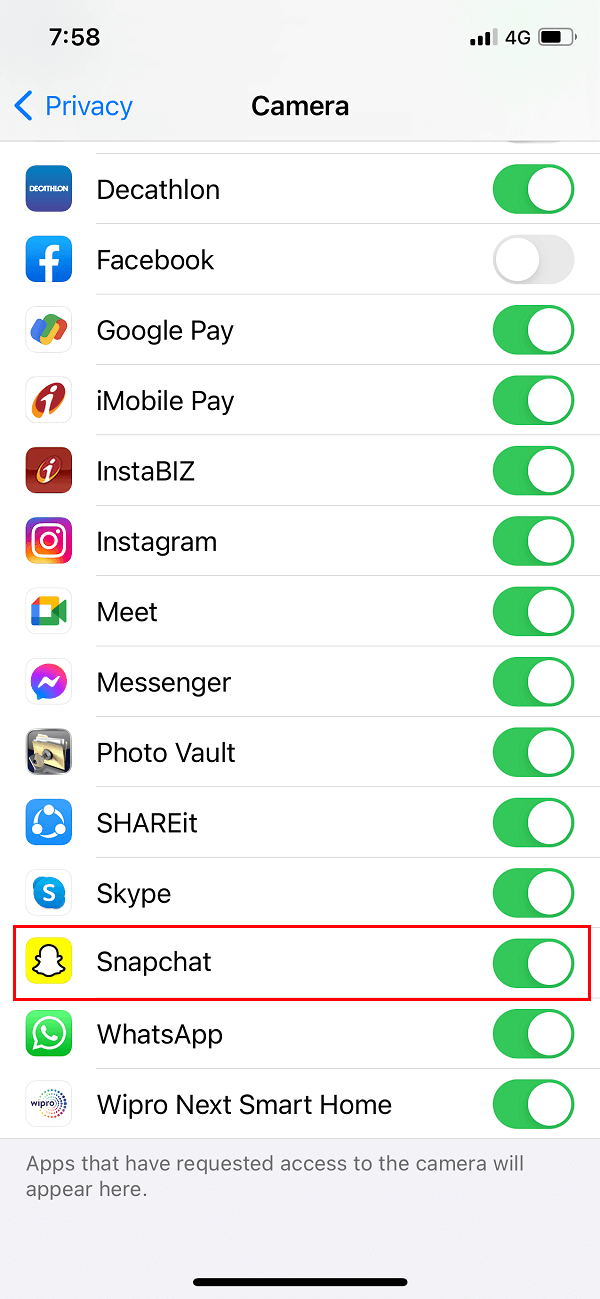
Prova a riavviare l'app. Questa volta, dovrebbe iniziare con la modalità fotocamera.
Metodo 3: Elimina Snapchat Cache
A volte le applicazioni non funzionano in modo efficace se la cache è piena di dati non necessari. Questo è il motivo per cui devi continuare a svuotare la cache per eliminare i dati indesiderati e velocizzare il funzionamento del tuo dispositivo, in generale. Svuotare la cache non significa perdere nessuna delle tue informazioni o dati. Le tue foto e i tuoi video rimarranno completamente intatti, solo l'utilizzo dello spazio di memoria verrebbe ridotto in modo significativo. Una volta svuotato lo spazio nella cache, il funzionamento dell'app sarà più rapido e fluido. I passaggi per liberare la cache sono i seguenti:
1. Vai su Impostazioni , quindi tocca un'opzione che dice " App e notifiche ".

2. Dall'elenco visualizzato, selezionare “ Snapchat ”.
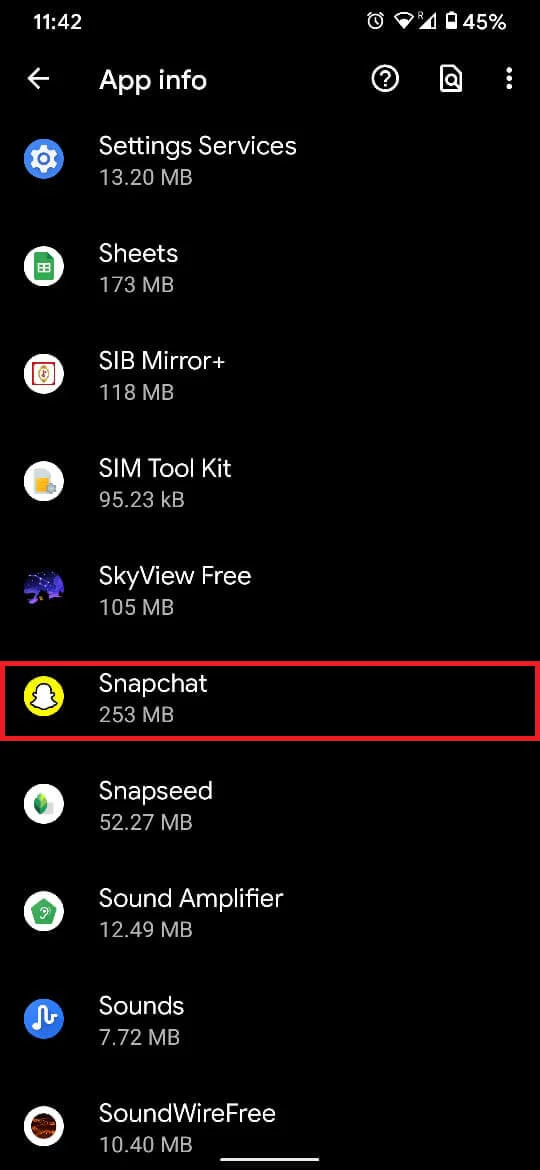
3. Sotto questo, tocca Svuota cache e archiviazione . Tocca questa opzione e prova a riavviare l'applicazione.
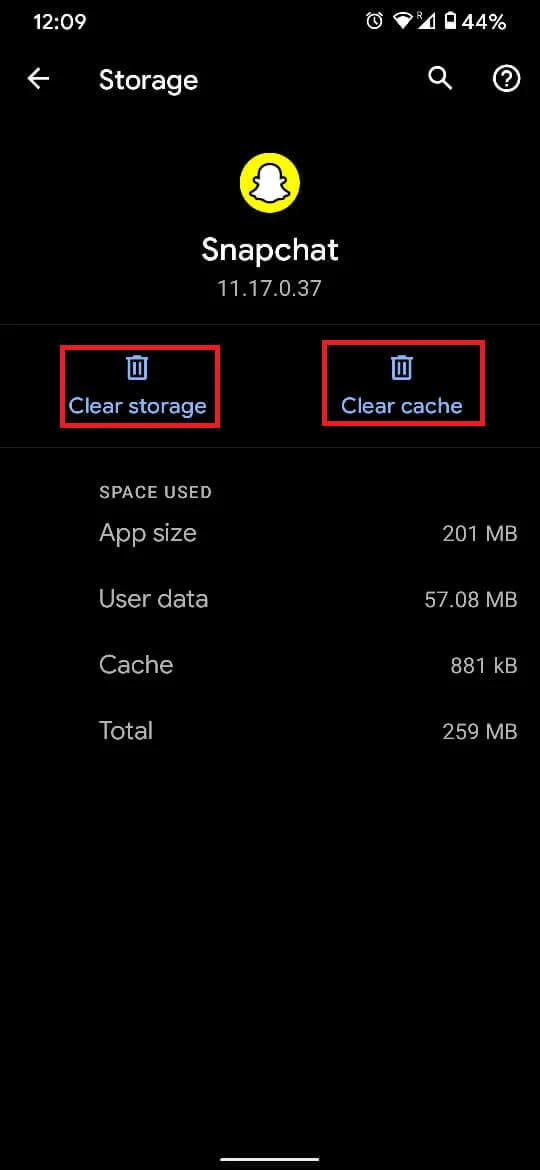
Cancellare i tuoi dati è uno dei metodi più semplici per far funzionare di nuovo la tua applicazione.
Metodo 4: riavvia il telefono
In caso di maggior parte dei problemi, spegnere e riaccendere il telefono cellulare aiuta ad aggiornare molte applicazioni ed eliminare i problemi. Pertanto, puoi provarlo anche per Snapchat.

Nel caso in cui nessuno dei metodi spiegati qui funzioni, potrebbe essere necessario scaricare una versione aggiornata dell'app. A volte le vecchie versioni non funzionano correttamente. Inoltre, controlla se l'app e le sue funzionalità sono compatibili con la versione del sistema operativo del tuo telefono.
Domande frequenti (FAQ)
Q1. Come abilito l'accesso alla fotocamera su Snapchat?
Puoi abilitare l'accesso alla fotocamera andando su " Autorizzazioni app " nel menu delle impostazioni dei loro dispositivi. Quando trovi Snapchat in questo elenco, tocca autorizzazioni e abilita l'accesso alla fotocamera.
Q2. Perché non posso consentire l'accesso alla mia fotocamera su Snapchat?
Ci possono essere diverse ragioni per questo. La memoria cache è piena o l'app funziona in modo inefficiente. Dovresti anche controllare se Internet sul tuo dispositivo funziona correttamente.
Q3. Come faccio a consentire a Snapchat di accedere alla mia fotocamera quando non funziona?
Puoi provare a risolvere il problema eseguendo una delle seguenti operazioni:
- Disinstalla e quindi reinstalla l'app.
- Spegni e accendi il telefono.
- Svuota la memoria cache.
- Aggiorna Snapchat.
Q4. L'accesso alla telecamera può essere disabilitato dopo averlo abilitato?
Sì, l'accesso alla telecamera può essere disabilitato una volta terminato di utilizzare l'applicazione.
- Torna alle Impostazioni e tocca la scheda Autorizzazioni.
- Tocca Disattiva per disabilitare la fotocamera e Snapchat non sarebbe in grado di funzionare.
Consigliato:
- Come creare una storia privata su Snapchat per amici intimi
- La correzione di Instagram non mi consente di seguire il problema di nessuno
- Scopri quanti amici hai su Snapchat
- Come risolvere Snapchat Impossibile aggiornare il problema
Ci auguriamo che questa guida sia stata utile e che tu sia stato in grado di consentire l'accesso alla fotocamera su Snapchat . Se hai ancora domande su questo articolo, sentiti libero di chiederle nella sezione commenti.
